Оглавление
В быстро меняющейся сфере Twitter знание правильных хаков Twitter может стать огромным преимуществом.
Поскольку каждую секунду отправляется 5 787 твитов, наличие нескольких трюков в рукаве поможет вам сэкономить время и максимально использовать любую возможность. Не помешает и то, что в офисе вы будете выглядеть волшебником.
Ознакомьтесь с этими 24 трюками и функциями Twitter, о которых вы обязательно должны знать.
Оглавление
Трюки для Твиттера
Общие хаки и хитрости Twitter
Взломы списков Twitter
Бонус: Скачайте бесплатный 30-дневный план быстрого увеличения числа подписчиков в Twitter - ежедневник, который поможет вам наладить маркетинг в Twitter и отслеживать свой рост, чтобы через месяц вы могли показать боссу реальные результаты.
Трюки для Твиттера
1. Добавляйте эмодзи с рабочего стола
Использование эмодзи в своих твитах - проверенный способ повысить вовлеченность, но их нелегко найти на настольных компьютерах. Попробуйте это обходное решение для вызова меню эмодзи на компьютерах Mac. А пока вы здесь, подумайте о добавлении эмодзи в свою биографию в Twitter.
Как это сделать:
1. Установите курсор в любое текстовое поле
2. Держать Control + Command + пробел ключи
Что может быть лучше для празднования #WorldEmojiDay, чем 📊✨data✨📊?
Вот самые используемые эмодзи в Твиттере за последний год:
➖😂
➖😍
➖😭
➖❤️
➖😊
➖🔥
➖💕
➖🤔
➖🙄
➖😘
- Twitter Data (@TwitterData) 17 июля 2018 г.
2. Преодолеть ограничение в 280 символов с помощью изображения
Если вы не можете уместить свое сообщение в 280 символов, используйте вместо него изображение.
Вы можете сделать скриншот заметки на своем телефоне, но это может выглядеть лениво или неискренне, если ваша компания выпускает важное заявление. Потратьте время на создание графики и используйте возможность добавить брендинг.
Таким образом, если изображение будет распространяться отдельно от твита, оно все равно будет иметь авторство.
В совместном заявлении два ведущих демократа в Конгрессе, спикер Нэнси Пелоси и сенатор Чак Шумер, призвали генерального прокурора Уильяма Барра обнародовать полный текст доклада Мюллера //t.co/S31ct8ADSN pic.twitter.com/8Xke9JSR5M
- The New York Times (@nytimes) 22 марта 2019 г.
Мы в #WinnDixie считаем, что о всех животных следует заботиться и обращаться с ними гуманно, чтобы защитить их здоровье, здоровье тех, кто их выращивает и собирает, а также чтобы обеспечить безопасность продуктов питания для наших покупателей. Пожалуйста, ознакомьтесь с нашим полным заявлением ниже: pic.twitter.com/NMy2Tot1Lg
- Winn-Dixie (@WinnDixie) 7 июня 2019 г.
Или сделайте свое сообщение более динамичным с помощью пользовательского GIF:
Сегодня и каждый день давайте чествовать женщин и девушек вокруг нас, отстаивать права женщин и продолжать добиваться гендерного равенства. Читайте мое полное заявление на #IWD2019 здесь: //t.co/ubPkIf8bMc pic.twitter.com/PmG5W9kTji
- Джастин Трюдо (@JustinTrudeau) 8 марта 2019 г.
Если вы используете этот хак для Twitter, не забудьте включить описание изображения (alt text). Это сделает текст изображения доступным для людей с нарушениями зрения и тех, кто использует вспомогательные технологии. Ограничение alt text в Twitter составляет 1 000 символов. Как это сделать: 1. Нажмите кнопку Tweet. 2. Загрузите изображение. 3. Нажмите кнопку Добавить описание . 4. Заполните поле описания. 5. Нажмите кнопку Сохранить О том, как писать alt-текст, читайте в нашем руководстве по инклюзивному дизайну для социальных сетей.3. нанизывать твиты на нитку
Еще один способ поделиться сообщением, превышающим 280 символов, - это тема.
Тема - это серия твитов, связанных между собой, чтобы они не потерялись и не были вырваны из контекста.
Как это сделать:
1. Нажмите кнопку Tweet, чтобы создать новый твит.
2. Чтобы добавить еще один твит (ы), нажмите на выделенный значок плюса (значок будет выделен, когда вы введете текст).
3. Когда вы закончите добавлять все твиты, которые вы хотели бы включить в свою тему, нажмите кнопку Tweet все кнопку для отправки сообщения.
Мы представляем более простой способ твитнуть тему! 👇 pic.twitter.com/L1HBgShiBR
- Twitter (@Twitter) 12 декабря 2017 г.
4. Закрепите твит в верхней части своего профиля
Период полураспада твита составляет всего 24 минуты.
Максимизируйте воздействие важных твитов, прикрепляя их к верхней части вашей ленты. Таким образом, если кто-то зайдет на ваш профиль, это будет первое, что он увидит.
Как это сделать:
1. Нажмите или коснитесь кнопки ^ значок в правом верхнем углу Твиттера.
2. Выберите Прикрепить к своему профилю .
3. Нажмите или коснитесь Pin для подтверждения.
5. Tweet в лучшее время
Как правило, в первые три часа после публикации твит набирает около 75% общей вовлеченности.
Чтобы убедиться, что ваш твит дойдет до максимального количества людей, старайтесь писать его в то время, когда ваша аудитория чаще всего находится в сети.
Исследования SMMExpert показывают, что лучшее время для Твиттера - 15:00 с понедельника по пятницу. Попробуйте постоянно писать Твиттер в это время и используйте Twitter Analytics для соответствующей корректировки своего расписания.
6. Планирование твитов для экономии времени
Лучшие стратегии социальных сетей имеют хорошо спланированные календари контента. И если у вас уже есть готовый контент, планирование твитов поможет вам сэкономить время и сохранить организованность.
Когда речь заходит об инструментах планирования социальных сетей, мы немного предвзяты. Вот несколько инструкций о том, как это сделать с помощью SMMExpert:
Как это сделать:
1. На панели инструментов SMMExpert нажмите кнопку Составить сообщение
2. Напечатайте свое сообщение и включите соответствующие ссылки и фотографии, если они у вас есть
3. Нажмите, чтобы выбрать профиль из меню выбора профиля
4. Щелкните значок календаря
5. в календаре выберите дату отправки сообщения
6. Выберите время отправки сообщения
7. Нажмите Расписание
7. Ретвитнуть себя
Продлите срок жизни ваших лучших твитов, ретвитнув их. Но не злоупотребляйте этой тактикой. Убедитесь, что контент, который вы ретвитите, является вечнозеленым, и подумайте о том, чтобы делать это в другое время дня, чтобы привлечь новую аудиторию.
Взломы профиля Twitter
8. добавьте цвет в свой профиль
Придайте своему профилю изюминку, выбрав цвет темы. Нажмите Редактировать профиль , выберите Цвет темы Если у вас есть цветовой код вашего бренда, вы также можете добавить его.
9. Загрузите данные своего Twitter
Создайте резервную копию твитов своего аккаунта, запросив полный архив в Twitter.
Как это сделать:
1. В своем профиле Twitter нажмите Настройки и конфиденциальность .
2. Выберите Ваши данные в Twitter .
3. Введите пароль учетной записи.
4. Прокрутите страницу до самого низа и нажмите Данные запроса .
5. В течение нескольких часов получите уведомление и электронное письмо со ссылкой на ваш связанный аккаунт.
Общие хаки и хитрости Twitter
10. измените свою ленту на хронологическую
В 2018 году Twitter изменил свою ленту, чтобы отображать верхние твиты. Но если вы предпочитаете, чтобы ваша лента была в хронологическом порядке, вы все еще можете переключиться обратно.
Как это сделать:
1. Нажмите значок звезды в правом верхнем углу.
2. Выберите Посмотреть последние твиты вместо этого.
Новинка на iOS! С сегодняшнего дня вы можете нажать ✨, чтобы переключаться между последними и главными твитами в вашей временной шкале. Скоро появится на Android. pic.twitter.com/6B9OQG391S
- Twitter (@Twitter) 18 декабря 2018 г.
11. Сохраняйте твиты на потом с помощью закладок
Если вы наткнулись на твит в мобильном телефоне, который вы планируете пересмотреть по какой-то причине, нажмите на значок поделиться в правом нижнем углу твита. Затем выберите Добавить твит в закладки .
С июня 2019 года закладки недоступны на настольных компьютерах, но вы можете обойти это с помощью этого хака Twitter. Переключитесь в мобильный режим, добавив "mobile." перед Twitter в URL.
Например, так: //mobile.twitter.com/.
Найдите свои твиты в закладках, нажав на значок своего профиля и прокрутив вниз до Закладок.
12. Разматывание нити
Вот совет для тех, кому трудно читать сообщения в Twitter, кто пользуется программой для чтения с экрана или просто хочет извлечь текст сообщения. Просто ответьте на сообщение "@threadreaderapp unroll", и бот ответит ссылкой на развернутый текст.
13. Вставить твит
Встраивание твитов на ваш сайт или блог часто является лучшей альтернативой снимкам экрана, которые не так отзывчивы и не могут быть прочитаны программами чтения с экрана. Кроме того, они просто выглядят более элегантно.
Вот как это сделать:
1. Нажмите кнопку ^ значок в правом верхнем углу Твиттера.
2. Выберите Вложить Тви t.
3. Если твит является ответом на другой твит, снимите флажок Включить родительский твиттер если вы хотите скрыть оригинальный Tweet.
4. Если твит содержит изображение или видео, можно снять флажок Включить средства массовой информации чтобы скрыть фотографии, GIF или видео, отображаемые вместе с твитом.
5. Скопируйте и вставьте предоставленный код в свой блог или сайт.
14. использование сочетаний клавиш Twitter на рабочем столе
Экономьте время и впечатляйте своих коллег с помощью этого волшебного сочетания клавиш Twitter.
Бонус: Скачайте бесплатный 30-дневный план быстрого увеличения числа подписчиков в Twitter - ежедневник, который поможет вам наладить маркетинг в Twitter и отслеживать свой рост, чтобы через месяц вы могли показать боссу реальные результаты.
Получите бесплатное руководство прямо сейчас!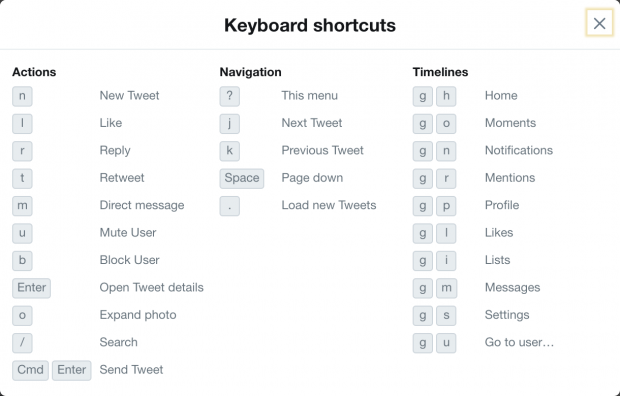
15. дайте глазам отдохнуть с помощью темного режима Twitter
Также известный как "ночной режим", темный режим Twitter предназначен для облегчения работы глаз в условиях низкой освещенности.
Как его использовать:
1. Нажмите значок своего профиля.
2. Нажмите Настройки и конфиденциальность .
3. Нажмите кнопку Дисплей и звук вкладка.
4. Нажмите на ползунок Темный режим, чтобы включить его.
5. Выберите Dim или Выключить свет .
Вы также можете включить Автоматический темный режим, благодаря которому Twitter автоматически становится темным по вечерам.
Было темно. Вы просили темнее! Проведите пальцем вправо, чтобы проверить наш новый темный режим. Запускается сегодня. pic.twitter.com/6MEACKRK9K
- Twitter (@Twitter) 28 марта 2019 г.
16. Включить режим экономии данных
Сократите использование данных Twitter, выполнив следующие действия. Обратите внимание, что при включенной функции фотографии загружаются в более низком качестве, а видео не воспроизводится в автоматическом режиме. Чтобы загрузить изображения в высоком качестве, нажмите и удерживайте изображение.
1. Нажмите фотографию своего профиля, затем нажмите Настройки и конфиденциальность .
2. В разделе Общие нажмите Использование данных .
3. Нажмите на тумблер рядом с пунктом Экономия данных, чтобы включить его.
17. Освободите медиа- и веб-хранилище Twitter
Если вы пользуетесь Twitter на iOS, приложение хранит контент, который может занимать место на вашем устройстве. Вот как освободить место.
Как очистить медиахранилище:
1. Нажмите значок своего профиля.
2. Нажмите Настройки и конфиденциальность .
3. В разделе Общие нажмите Использование данных .
4. В разделе Хранение нажмите Хранение носителей информации .
5. Нажмите Чистое хранение носителей .
Как очистить веб-хранилище:
1. Нажмите значок своего профиля.
2. Нажмите Настройки и конфиденциальность .
3. В разделе Общие нажмите Использование данных .
4. В разделе Хранение нажмите Веб-хранилище .
5. Выберите между Очистить хранилище веб-страниц и Очистить все веб-хранилище .
6. Нажмите Очистить хранилище веб-страниц или Очистить все веб-хранилище .
Хаки и трюки со списком Twitter
18. Организуйте свою ленту с помощью списков
Независимо от того, ведете ли вы личный или деловой аккаунт в Twitter, вы, скорее всего, следите за людьми по разным причинам. Группировка подписчиков по определенным категориям может упростить процесс отслеживания тенденций, мнений клиентов и многого другого.
Как это сделать:
1. Щелкните значок своего профиля.
2. Выберите Списки .
3. Щелкните значок в правом нижнем углу.
4. Создайте имя для списка и добавьте описание.
5. Добавьте пользователей Twitter в свой список.
5. установите свой список на частный (видимый только вам) или публичный (любой может видеть и подписаться).
Или, вот хак для этого хака: просто нажмите g и i, чтобы открыть вкладки со списками.
Twitter уведомляет кого-то, когда вы добавляете его в публичный список. Поэтому, если вас это не устраивает, убедитесь, что ваш список настроен на приватность, прежде чем начинать добавление.
19. отслеживать конкурентов, не следуя за ними
Классная особенность списков в том, что для их добавления не нужно следить за аккаунтом. Чтобы отслеживать своих конкурентов, просто создайте личный список и добавляйте в него то, что считаете нужным.
20. подписка на публичные списки
Не нужно изобретать список. Если другой аккаунт составил звездный список пользователей Twitter, которых вы хотели бы отслеживать, все, что вам нужно сделать, - это подписаться.
Чтобы просмотреть чьи-то списки, просто зайдите в профиль, нажмите на значок переполнения в правом верхнем углу (он выглядит как очерченное многоточие) и выберите Посмотреть списки .
21. Узнайте, в чьих списках вы находитесь
Проверьте, в каких списках вы состоите, чтобы лучше понять, как люди воспринимают ваш бренд. Очевидно, что вы сможете видеть только публичные списки.
Как это сделать:
1. Щелкните значок своего профиля.
2. Выберите Списки .
3. Выберите вкладку Member of.
22. Открывайте более релевантные списки
Поиск списков в Twitter несколько ограничен. Если вы не знаете, кто создает отличные списки, их бывает трудно найти.
Этот обходной путь поиска Google поможет вам в этом. Ищите списки Twitter, используя следующие операторы поиска. Просто измените ключевое слово на слово или фразу, которая относится к вам (например, "социальные сети" или "музыка").
Поиск:
Google: site:twitter.com в url:lists "ключевое слово"
Хаки и трюки Twitter для поиска
23. Используйте расширенные настройки для уточнения поиска
Воспользуйтесь расширенными настройками поиска в Twitter, чтобы сузить результаты.
Как это сделать:
1. Введите поисковый запрос.
2. Нажмите Показать рядом с фильтрами поиска в левом верхнем углу.
3. Нажмите Расширенный поиск .
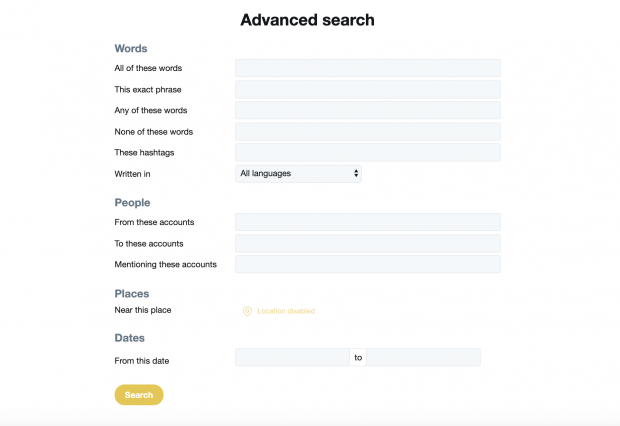
24. используйте операторы поиска для фильтрации результатов
Более быстрый способ уточнить результаты поиска - использовать поисковые операторы Twitter. Это своего рода ярлыки для расширенных настроек поиска.
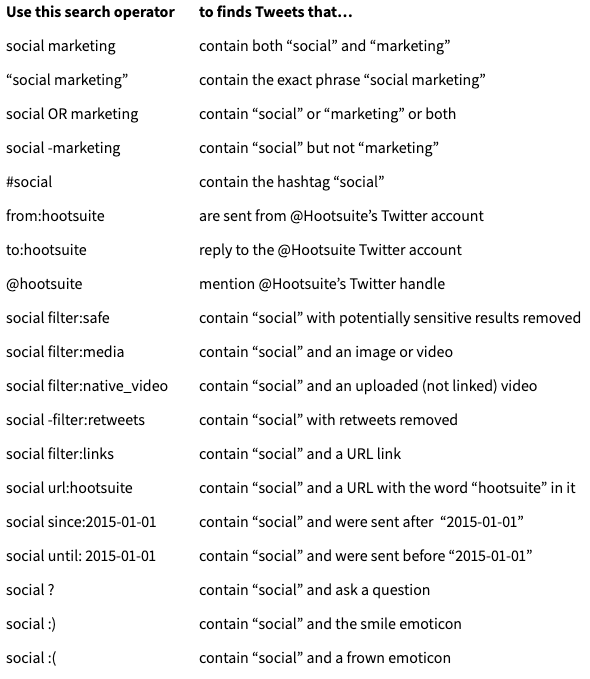
Эти советы помогут вам получить больше подписчиков.
Сэкономить время, управляя своим присутствием в Twitter с помощью SMMExpert. Делитесь видео, планируйте посты и отслеживайте свои усилия - и все это с единой панели управления. Попробуйте бесплатно уже сегодня.
Приступить к работе

